1、在桌面打开excel。

2、打开文档

3、我们可以看到下图是一个较长的表格,打印预览状态下,显示第二页是没有表头的:
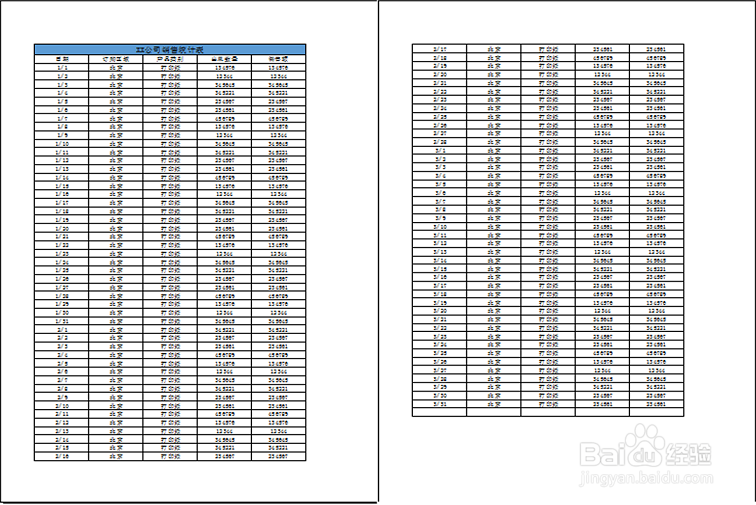
4、为了让打印的每一页都有表头,选择【页面布局】工具栏下的【打印标题】选项:
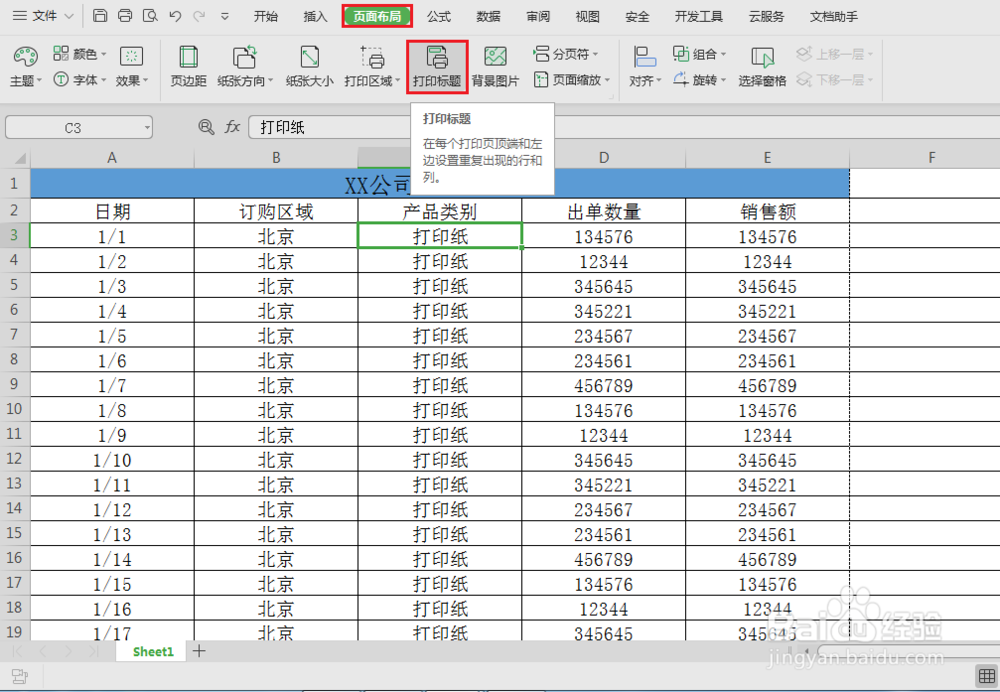
5、在弹出的窗口中,单击【打印标题】—【顶端标题行】右侧的图标:

6、这个时候对话框会折叠成只有一个空白行的小对话框,鼠标也变成了一个指向右侧的黑色箭头,我们利用鼠标选中需要在每页重复的表头区域,再次单击小对话框右侧的图标:

7、这个时候对话框就会变成初始大小,单击确定:选中后单击确定
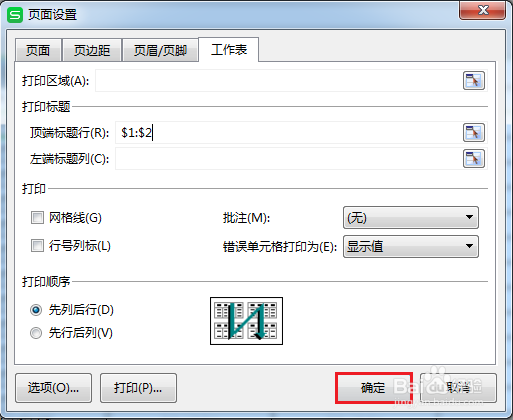
8、这个时候我们再次进行龅歧仲半打印预览的时候就会发现,第二页的表格也有表头了,这里表格只有两页,页数更多的表格通过这样的方法也能实现每一页都有表头哦~

